twitterで相手をブロックをする3つの方法と注意点とは?

twitterをしていると、フォローやフォロワー数は自然と増えていき、全く知らない人と交流を持つこともあります。
それは充実した情報交換ができる一方で、トラブルの原因になるとの指摘もあります。
不快な情報を流してくるユーザーのツイートを表示しないようにするのには、ブロックという設定をするのが良いでしょう。
そこでこの記事では、ブロックをすると何が起こるのかを理解しつつ、ブロックする方法を紹介します。
twitterで相手をブロックする3つの方法とは?
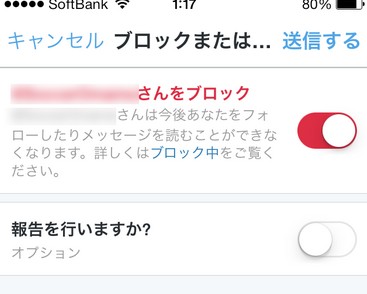
twitterでは様々な人とコミュニケーションが取れる一方で、未成年者には有害と思われるコンテンツが広告として配信されるなど、安全でない場合も多いものです。
そんな相手ユーザーをブロックさせる方法はとても簡単です。
スマートフォンとパソコン版のtwitterで操作方法が異なる為、以下ではそれぞれ別々で紹介しています。
スポンサーリンク
iphoneから対象ユーザーをブロックする方法は、アプリを起動してブロックしたい相手のプロフィールページへ移動します。
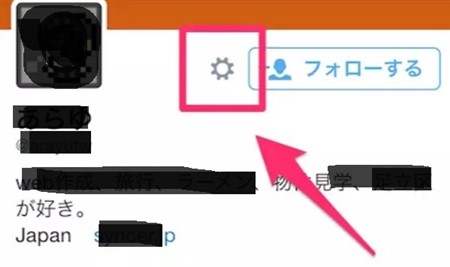
相手のプロフィールページに移動したら、画面中央にある「歯車」アイコンをタップしてください。
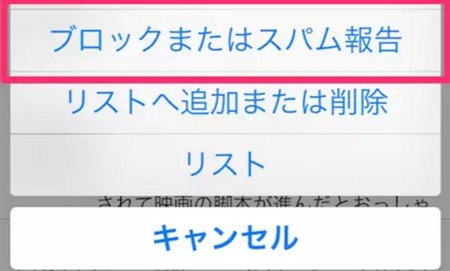
するとメニュー画面が表示されるので、「ブロックまたはスパム報告」を選択します。
すると「@○○さんをブロック」という項目が出てきますから、そこにあるスイッチを「オン」にスライドさせましょう。
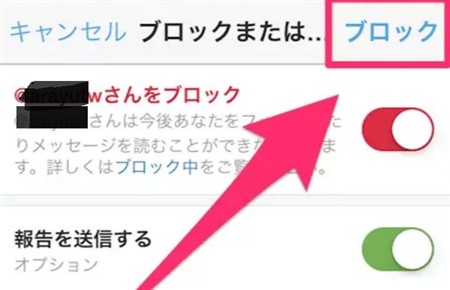
設定が完了したら、画面右上にある「ブロック」をタップすると完了です。
androidで相手をブロックするには、対象ユーザーのプロフィールページまで移動してください。
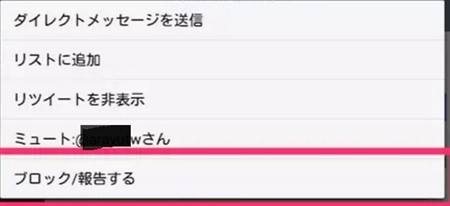
移動できたら画面左側にある「歯車」アイコンを選択し、出てきたメニューから「ブロック/報告する」をタップします。
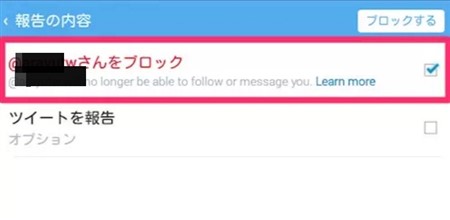
画面が切り替わり、「@○○さんをブロック」という項目が出てくるので、右側にあるボックスにレ点を付けましょう。
完了したら、画面右上にある「ブロックする」を選択すれば完了となります。
まずは、twitterにログインしてホーム画面を表示させます。
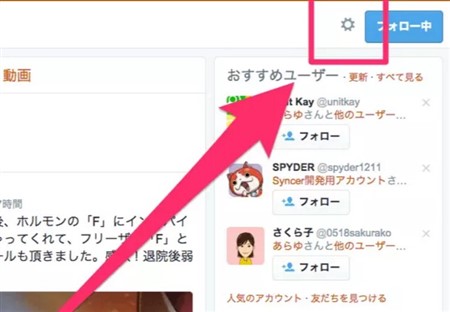
ブロックをしたいユーザーのプロフィールページのところまで行き、画面右上にある「歯車」の形をしたアイコンをクリックします。
スポンサーリンク
すると設定のメニュー画面が表示されるので、そこから「ブロック/報告する」という項目をクリックします。
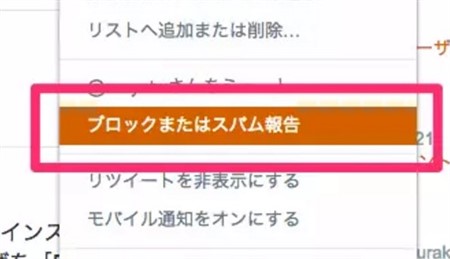
するとブロック理由などが表示されるので、該当する項目にチェックを入れてから「ブロックする」をクリックすることで確定します。
ここまでブロックをする手順について紹介しました。
ブロックしたものの、「やっぱり解除したいな」と感じたときは、どうすれば良いのでしょうか?
解除方法はそれぞれのデバイスで、ブロックをした手順をその通り実行していけば自然と解除ができます。
解除したとしても、フォローは外れたままなので注意してくださいね。
twitterでブロックリストを確認するやり方
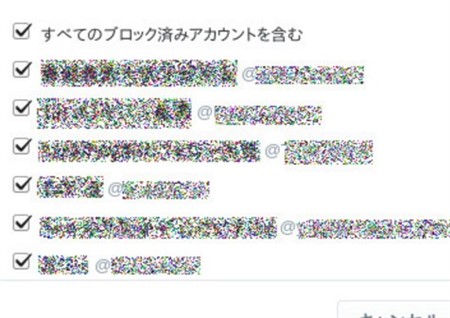
twitterは全世界に膨大なユーザーがおり、迷惑な行為をしてくる残念な人も少数ですが確認できます。
一般的には害がないと思えても、個人的に嫌気が差してしまう人がいることも事実。
そうした人々をブロックしたものの、数が多くなるとブロックしたユーザーが誰だったか覚えておけませんよね。
そこで役立つのが、「ブロックリスト」です。
あなたが、どんなユーザーをブロックしたのかを一覧で表示してくれるので、ブロックを多くしている人にはありがたい機能と言えるでしょう。
ブロックリストを見るには、スマートフォンのアプリでは確認できないので、Safariやgoogleを使ってパソコン版のtwitterにアクセスしてくださいね。
以下から操作手順を紹介します。
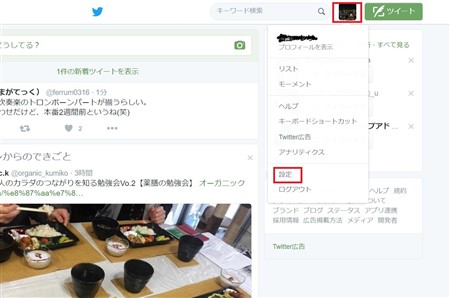
twitterにログインしたら、自身のアカウントをクリックし「設定」を選択してください。
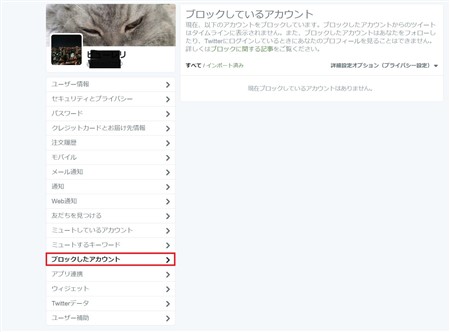
各種設定画面が表示されるので、画面左側にある「ブロックしたアカウント」をクリックします。
画面右側に「ブロックしているアカウント」の一覧が表示されるので、そちらから確認をしていきましょう。
ブロックしてもツイートやプロフィールは見られてしまう
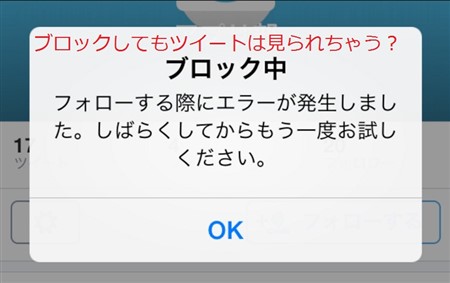
ブロックは主にフォロワーから強制的に外すことを目的としており、その直後に非公開モードに設定するというのが一般的な流れです。
というのも、ブロックをしたから相手が自分のツイートやプロフィールが見られなくなるわけではありません。
ブロックされていない人と同様に、ブロックした人も、あなたのツイートやプロフィールの閲覧は可能です。
ブロックという言葉から、ツイートなども見られないと勘違いする人が多いので、十分に注意してくださいね。
もしツイート等も閲覧されたくないのであれば、先ほども触れた通り「非公開モード」に設定するしかありません。
ただ、あなたの存在がブロック相手からは見えなくなるので、検索結果には表示されなくなります。
相手をブロックしたら情報は一切伝わらない
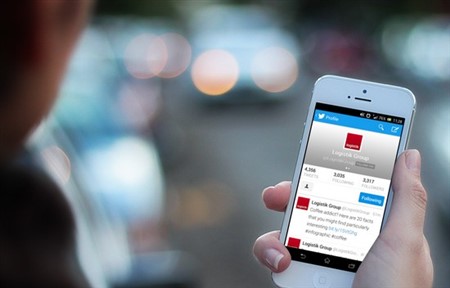
ブロックをして気になるのが、自分がブロックしたことが相手に伝わるのかどうかですよね。
現在のtwitterではブロックしたことが、相手に通知されるような仕組みはありません。
スポンサーリンク
しかし、相手のフォロワー数が減るので総合したフォロワー数が少ない場合は、誰がいなくなったのかすぐに特定されてしまうので、その状況から「ブロックされた」と判断される可能性はあります。
ただ、明確にブロックされたことが知られることはありません。
ブロックしてもメール通知はされてしまう
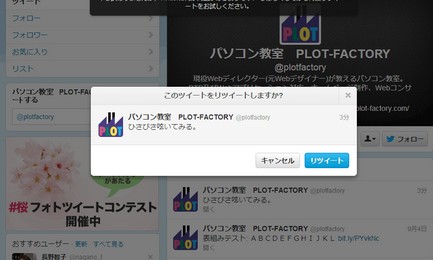
ブロックされた相手からリプライが合った場合、それは自分にメール通知として表示されます。
これはtwitterの仕様なので、こちらから操作はできません。
メール通知はオンかオフかにしか切り替えることはできませんので、ブロックした相手単独でメール通知が来ないようにするという設定もありません。
そのため、ブロックした相手からのリプライに対するメール通知を拒否することはできませんので、ここは注意しておいたほうが良いでしょう。
ぜひ知っておこう!ブロック以上に有効な「スパム報告」
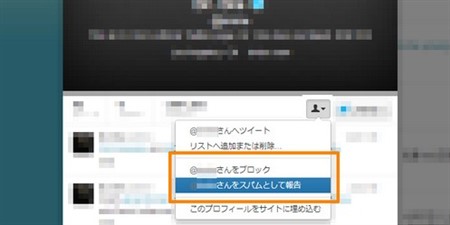
ブロックとは少し違うのですが、「スパム報告」をtwitterで行うことができます。
twitterでは企業や個人が広告を掲載して収入を得るひとつの武器として、利用している場合があります。
botと呼ばれる機能を使い、ログインをしていなくても一定時間が経過したら広告掲載されたツイートを投稿できるというものです。
コレを使うことで、何度もログインすることなく、望みの情報を投稿できるのです。
ただ、その中には有害な広告が含まれていることも少なくありません。そんな時に参考にしたいのが、スパム報告なのです。
スパム報告をすれば、報告したユーザーのアカウントを凍結するという手段をtwitter本社が取ってくれます。
ブロック以上に、違うユーザーにとっても嬉しいことですので、見かけたらどんどんスパム報告をしていきましょう。
ブロックリスト使い方↓
twitterのブロックリスト使い方まとめ【スマホ対応】
twitterには不快な行為をしてくる相手に対して、ブロックする機能が搭載されています。
しかしブロックはフォローを解除したり、検索で引っかからないようにする程度であり、ツイートやプロフィールの閲覧は問題なくできてしまうのです。
自分以外にも迷惑をかけるユーザーであれば、ブロック以上に効果的な「スパム報告」を検討するべきでしょう。


















































